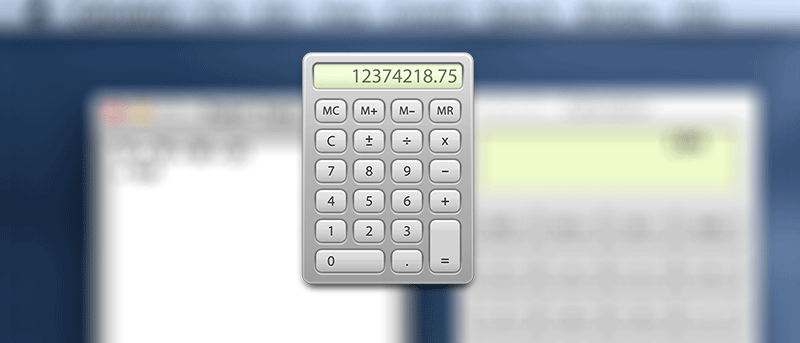Si te gusta cualquier cosa que implique cálculos, entonces la aplicación más utilizada en tu Mac será Calculadora. Ya sea que se trate de un cálculo de divisas o de una expresión realmente difícil que desee resolver, la aplicación Calculadora debería poder ayudarlo. Simplemente puede iniciar la aplicación, ingresar los números, presionar el botón apropiado y listo. Una de las características ocultas de la aplicación Calculadora para Mac es que tiene una cinta de papel que puede usar para ver los números que ha ingresado para el cálculo.
Al igual que cuando escribe una expresión en una hoja de papel, la función de cinta de papel de la aplicación antes mencionada le permite ver todos los números que se han ingresado en un panel similar a una hoja. A continuación, puede imprimir o guardar esta hoja para su uso posterior. También es útil cuando desea enviárselo a alguien por correo electrónico.
Así es como puede habilitar esa función en su Mac:
Habilitación de la cinta de papel en la aplicación Calculadora para Mac
Haga clic en Launchpad en su base, busque y haga clic en «Calculadora».
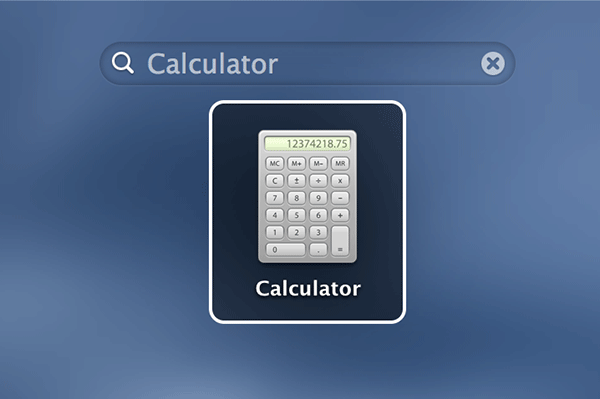
Cuando se inicie la aplicación, haga clic en el menú «Ventana» seguido de «Mostrar cinta de papel». Alternativamente, puede presionar la combinación de teclas «Comando + T». Debería habilitar la cinta de papel en su máquina.
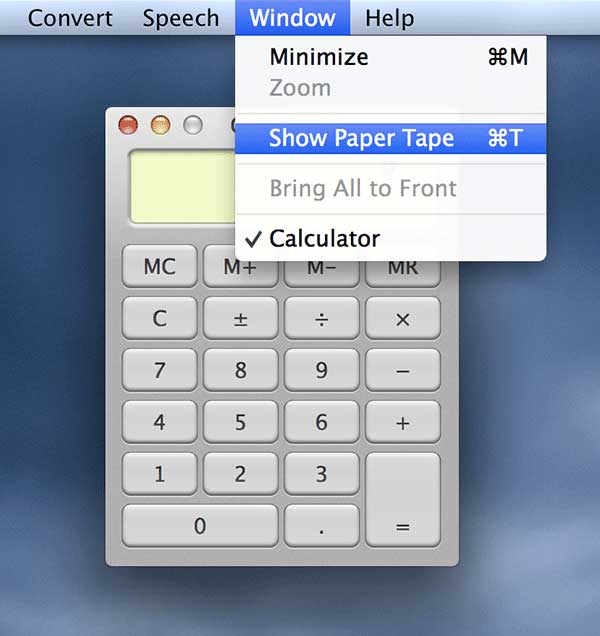
Para ver una expresión en la cinta de papel, ingrese algunos números en la calculadora y se mostrarán como una expresión directamente en el panel de la cinta de papel.
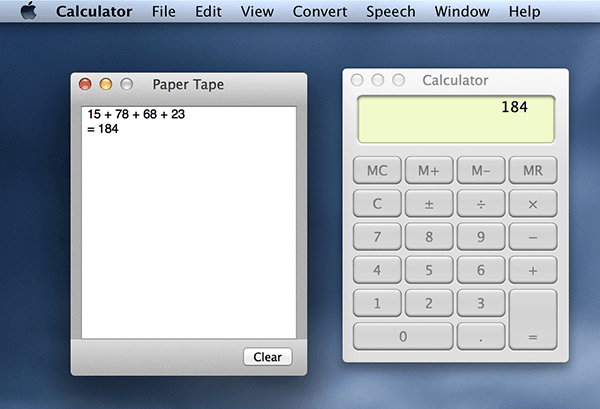
Si desea guardar la cinta de papel, así es como puede hacerlo.
Guardar una cinta de papel
Haga clic en la cinta de papel que desea guardar.
Haga clic en «Archivo» seguido de «Guardar cinta como…» para guardar la cinta de papel actual.
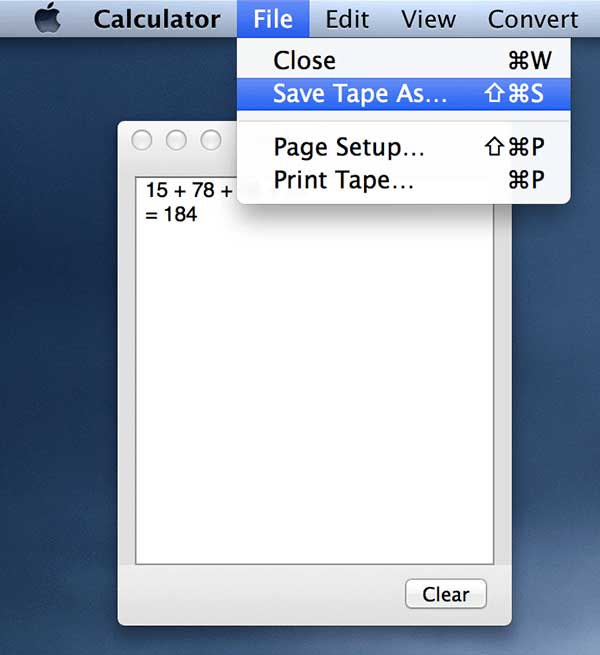
En la pantalla que sigue, ingrese un nombre para la cinta, seleccione la ubicación donde desea guardar el archivo y haga clic en «Guardar» para guardarlo.
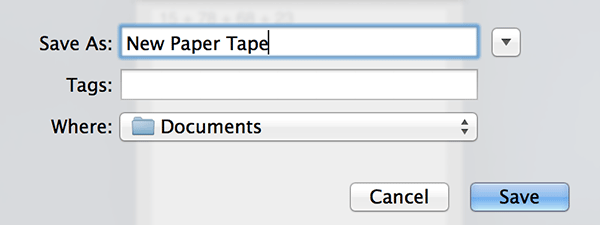
Si desea imprimir la cinta para usarla sin conexión, puede hacerlo siguiendo los siguientes pasos:
Impresión de una cinta de papel
Haga clic en la cinta que desea imprimir.
Haga clic en «Archivo» seguido de «Imprimir cinta…» para imprimir la cinta seleccionada.

Seleccione su impresora y su configuración y haga clic en «Imprimir» para comenzar a imprimir.
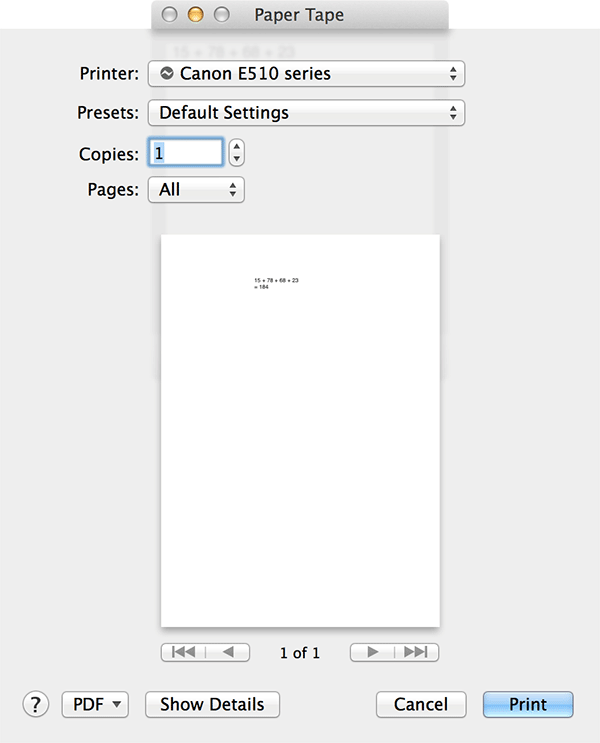
Una de las mejores cosas de la cinta de papel es que le permite enviar cualquier cálculo que haya estado haciendo en su máquina a otra persona. Puede ser un cálculo para tu proyecto universitario que deseas compartir con tus amigos, o puede ser un proyecto que tu jefe te ha asignado y quieres que vea cuánto has progresado.
Conclusión
Si la función de cinta de papel no se incorporó de forma predeterminada en la aplicación de la calculadora, entonces tendría que escribir manualmente la expresión completa en un editor de texto, obtener los resultados de la calculadora y luego combinarlos y enviarlos donde se necesiten. Gracias a los desarrolladores, no tienes que pasar por esa molestia.